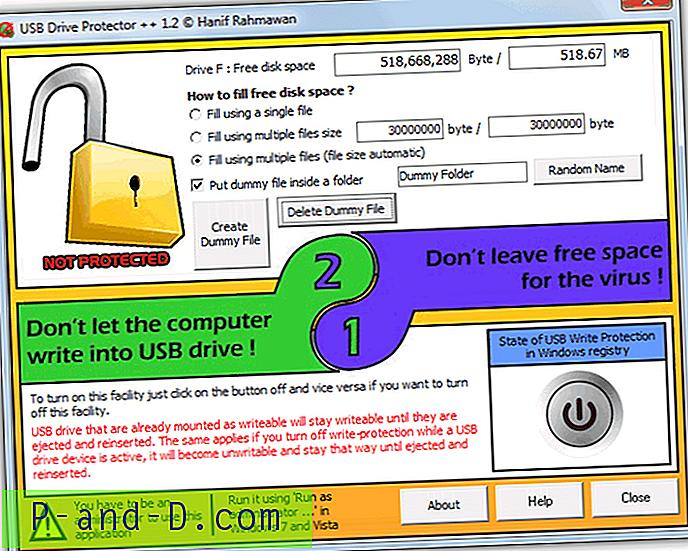Afgjort er Chrome-browseren fra Google det mest populære og kraftfulde webværktøj til Android. Med over 1, 5 milliarder downloads over hele verden har webværktøjet den største markedsandel i browsersegmentet. Google opdaterer jævnligt browseren med de nyeste sikkerhedsfunktioner for at beskytte brugerdata og privatliv mod indtrængende. Appen er kurateret med et højt niveau af atomdata, der er i stand til at blokere farlige steder. Browseren har et meget rent design og understøtter næsten alle videoformater og mediefiler. Appen bruger Googles egen solide Blink Engine, der også driver andre hot Internet-portaler.
Appen er tilgængelig for alle de populære operativsystemer og har hastighed, der er uforlignelig med ethvert tilgængeligt modstykke. Mange gange kan du møde problemer med Chrome-browseren på grund af et unødvendigt manifest fra gemte data i cache. I dag i dette vil jeg fortælle dig, hvordan du kan rydde cachen i Google Chrome på tværs af forskellige enheder som Windows, Mac og Android.
Funktioner i Google Chrome
- Inbuild Intrusive Adblocking
- Hurtig indlæsning og hurtig behandling
- Indbygget Google Translate
- Sikker browsing og databeskyttelse
- Synkronisering på tværs af hele Chrome
- Offline webvisning og Download Manager
- Data Saver og inkognitotilstand
Hvad er cache?
En lille mængde dyrebar hukommelse bruges til at forbedre Apps's ydeevne på den måde, de indlæses og behandles hurtigere. Denne type data gemmes midlertidigt i en RAM-enhed på enheden. Cachen gemmer alle de vigtige egenskaber ved appen, så den fungerer hurtigt. Cache forkorter belastningstider, reducerer latenstid og forbedrer input / output (I / O), hvilket forbedrer applikationsydelsen.
Problemer på grund af opbygning af cache i Chrome-browseren
Her er alle de problemer, som du kan møde på grund af cache-dataproblemer.
- ERR_CACHE_MISS fejl
- Venter på cache- fejl
- Langsom indlæsning af sider
- Dårlig apprespons
- Løsende vært
Sådan ryddes cachen i Google Chrome?
Cache er en vigtig data, der er gemt i RAM, hvilket hjælper med at forbedre Apps's hastighed og ydeevne og er nødvendig på alle enheder, uanset hvilket OS det kører. Nogle gange kan du blive udsat for problemer på grund af cache-data, og det bliver vigtigt at slette dem.
Her er de måder, hvorpå du kan slette cache i Chrome-browser på mobil- og computer-pc.
Ryd cache på Chrome til Windows og Mac
1. Åbn Chrome browser, og klik på tre prikker i højre øverste hjørne af browseren.
Flere værktøjer -> Ryd browserdata
2. Åbn nu indstillingen Ryd browserdata ...
Ryd Chrome-cache
3. Højre Kontroller de cachelagrede billeder og filer, og ryd dataene. Færdig!
Ryd DNS Cache Flush i Chrome Browser
Dette er en af de nemmeste og mest nyttige rettelser til at stoppe nogle af de store problemer.

- Besøg blot URL-adressen ' chrome: // net-internals / # dns '.
- Klik på Ryd host-cache- knappen ved siden af Host-resolver-cache.
- Du vil bemærke, at websiderne fungerer korrekt.
Ryd cache i dybden på Windows
Kør følgende kommandoer i den givne rækkefølge i Kommandoprompten (for at køre hver kommando, tryk på ENTER, når du har skrevet den).
ipconfig / release
ipconfig / alle
ipconfig / flushdns
ipconfig / fornye
netsh int ip sæt dns
netsh winsock nulstilling
Ryd cache i Chrome-browser til Android
1. Gå til Indstillinger for Android.
2. Se her efter indstillingen Apps | Administrer apps.
3. Se nu efter Chrome-appen
4. Klik på Storage og Clear Cache.
Alternativt kan du også Slet cachen
1. Klik på de tre prikker i højre øverste hjørne i Chrome-appen på iOS og Android.
2. Klik her på Indstillinger.
3. Åbn nu indstillingen Privatliv, og kontroller højre på cache-billedet og -filer
4. Ryd data. Skål!
Fix-DNS-server blev ikke fundet eller løst hostfejl i Google Chrome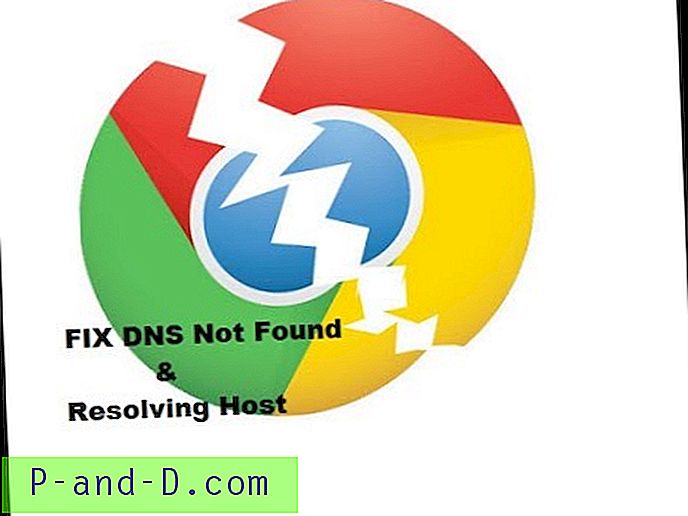
Se denne video på YouTube
Abonner på YouTube
Konklusion: Ryd cachen på Windows, Mac og Android med de enkle trin, der er givet nedenfor. Guiden ovenfor giver den enkle guide til at slette cache.
Bemærk: Jeg håber, at indlægget var nyttigt. Kommenter nedenfor for hjælp eller support.